安卓系统如何下载teams,安卓系统下轻松下载安装Microsoft Teams教程
亲爱的安卓用户们,是不是最近工作学习中都离不开团队协作呢?想要随时随地与团队成员沟通无阻,那就得来了解一下如何下载和使用Microsoft Teams啦!别急,今天我就要手把手教你如何在安卓系统上轻松下载并安装teams,让你成为团队沟通的小能手!
一、了解teams,爱上它
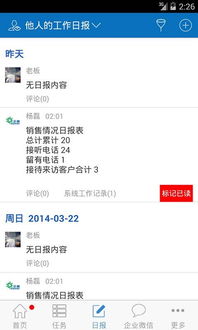
Microsoft Teams是一款集实时聊天、视频会议、文件共享等功能于一体的团队协作工具。它就像一个多功能的小助手,让你的团队沟通变得更加高效便捷。而且,它还支持多种设备平台,包括Windows、Mac、iOS和Android等,让你随时随地都能与团队成员保持紧密联系。
二、下载teams,轻松三步走
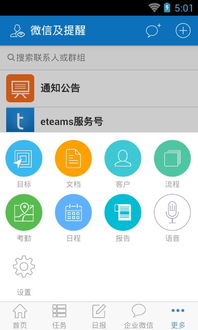
1. 打开应用商店:首先,你需要在安卓手机上找到并打开应用商店。目前市面上主流的应用商店有华为应用市场、小米应用商店、OPPO应用商店等。
2. 搜索teams:在应用商店的搜索框中输入“Microsoft Teams”或“teams”,然后点击搜索。
3. 下载安装:在搜索结果中找到Microsoft Teams应用,点击下载。下载完成后,点击安装,等待安装完成即可。
三、安装teams,开启团队协作之旅
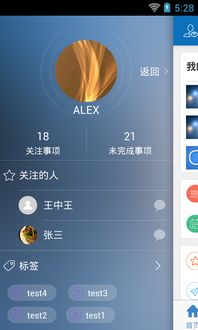
1. 打开应用:安装完成后,点击应用图标,打开Microsoft Teams。
2. 登录账号:首次打开应用时,需要登录你的Microsoft账户。你可以使用邮箱地址或手机号进行登录。
3. 添加团队:登录成功后,你可以看到自己加入的团队列表。如果没有团队,可以点击右上角的加号,然后选择“加入团队”,输入团队ID或扫描二维码加入。
4. 开始沟通:加入团队后,你就可以开始与团队成员进行聊天、视频会议、文件共享等操作了。
四、使用teams,轻松上手
1. 聊天:在聊天界面,你可以发送文本、图片、表情符号、GIF和文件等多种格式的消息。
2. 视频会议:点击聊天界面右上角的视频图标,即可发起视频会议。你还可以邀请团队成员加入会议。
3. 文件共享:在聊天界面,点击加号,选择“文件”,然后选择要共享的文件即可。
4. 会议预定:在聊天界面,点击加号,选择“会议”,然后填写会议信息,即可预定会议。
五、注意事项
1. 系统要求:Microsoft Teams要求安卓系统版本为Android 7.0及以上。
2. 网络环境:使用teams进行视频会议和文件共享时,需要保证网络环境稳定。
3. 隐私保护:teams会自动保存聊天记录,方便团队成员随时查看历史消息。同时,teams也提供了企业级的安全保障和数据合规性,确保所有信息都得到了严格保护。
4. 更新维护:微软会定期对teams进行更新和维护,以确保应用的稳定性和安全性。
亲爱的安卓用户们,现在你已经在安卓系统上成功下载并安装了teams,是不是已经迫不及待想要与团队成员开启团队协作之旅了呢?快来试试吧,相信它会成为你工作和生活中不可或缺的好帮手!
